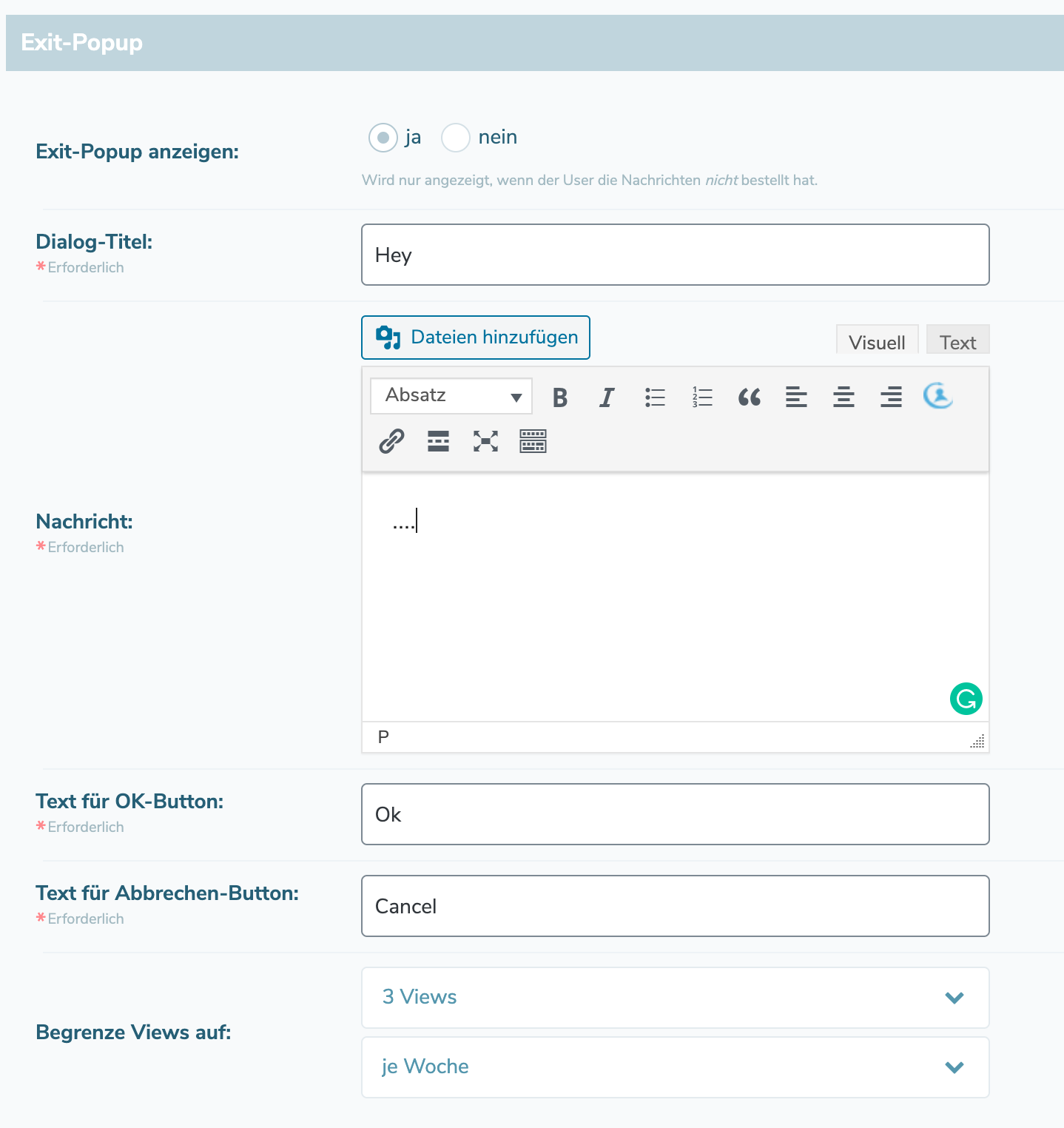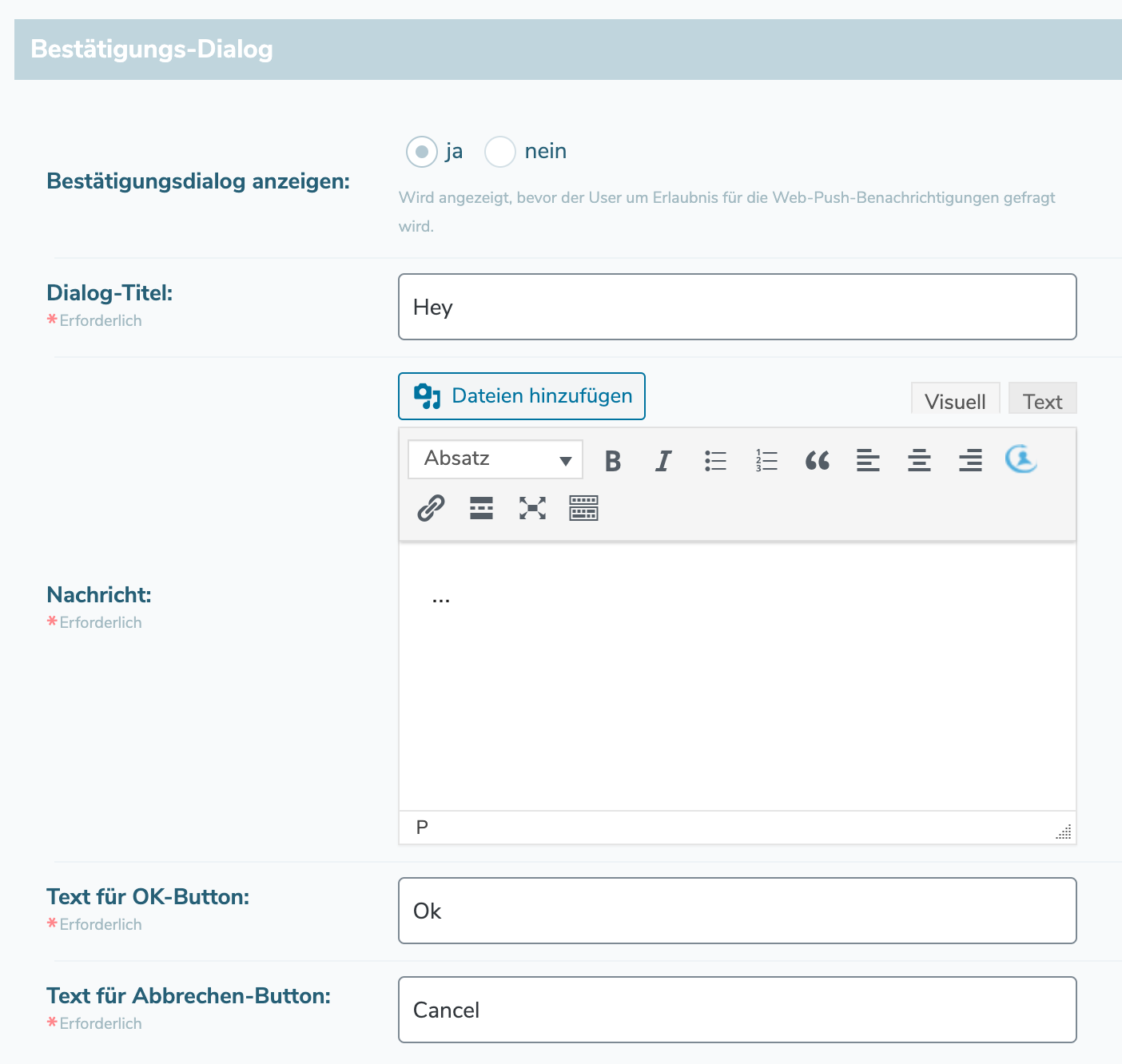12. Web-Push Nachrichten
Web-Push Nachrichten
Um die User noch gezielter anzusprechen stehen dir in der neuesten Version von DigiMember auch die Web-Push Nachrichten zur Verfügung.
Das sind browserbasierte Benachrichtigungen, die der User beim Surfen im Internet erhält und dadurch seine Aufmerksamkeit zusätzlich auf ein Angebot oder Information gelenkt werden kann.
Push-Nachrichten sind aktuell nur bei Google Chrome und Mozilla Firefox Browser möglich.
Hinweis: DigiMember ist KEIN Push-Dienst Wir bieten diese Option lediglich als zusätzlichen Bonus an und es ersetzt NICHT einen richtigen Web-Push-Dienst.
Wichtig: Deine Webseite muss zwingend über einen SSL-Zertifikat verfügen (https:// steht dann für “sicher”), damit du Web-Push Nachrichten versenden kannst.
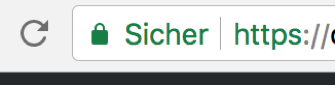
Um eine neue Web-Push Nachricht anzulegen, klicke im DigiMember Menü auf „Web-Push Nachrichten“. Anschließend klicke oben auf „hinzufügen“.

Als erstes legst du fest, wie die Push-Nachricht heißen sollte. Anschließend definierst du den Nachrichtentext. Du kannst gerne auch ein Icon verwenden. Es stehen dir Platzhalter für Vor- und Nachnamen des Users zur Verfügung, um die Push-Nachricht noch individuell zu gestalten. Wähle außerdem die Ziel-URL, auf die der User weitergeleitet wird, nachdem er auf “Ok” in der Push-Nachricht geklickt hat.
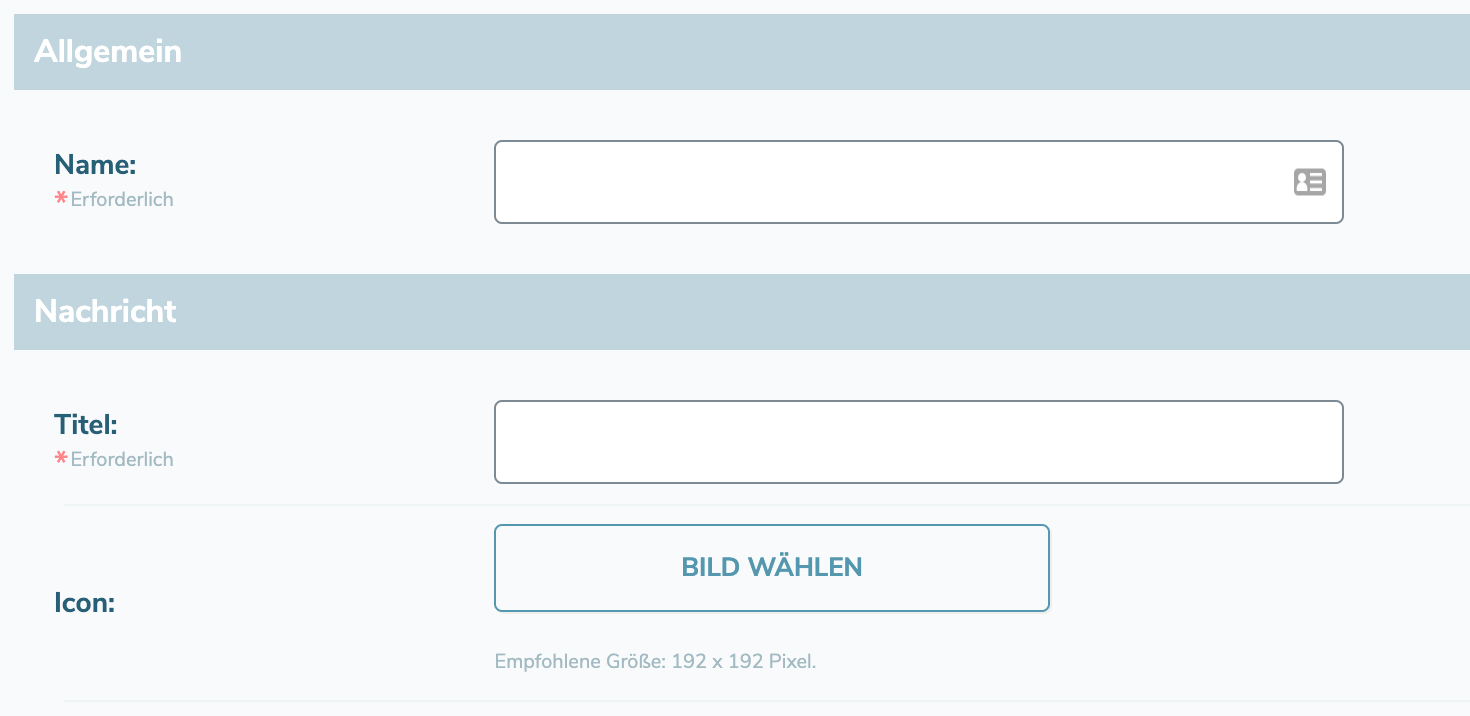
Für Google Chrome Browser steht dir außerdem die Option ein Bild unter der Nachricht einzubinden und ein Vorschaubild für kleine Displays hochzuladen.
Unter “Statistik” wird angezeigt, wie oft die Web-Push-Nachricht bereits versendet, wie oft angezeigt und wie oft daraufgeklickt wurde. Außerdem siehst du auch die Gesamt-Conversion deiner Push-Nachricht.
Unter “Versenden” definierst du, ob die Web-Push Nachricht an einzelne User (der User muss hierzu ausgewählt werden), an alle User, an User eines bestimmten Produkts oder an User ohne den Zugang zu einem bestimmten Produkt versendet werden sollte.

Nachdem alles eingerichtet ist, klicke auf “Änderungen übernehmen”.
Du kannst gerne eine Test Web-Push Nachricht verschicken. Falls gewünscht, lässt sich die Versand-Statistik wieder auf “0” zurücksetzen.
Web-Push Nachrichten Einstellungen
Unter Einstellungen kannst du weitere wichtige Eigenschaften deiner Web-Push Nachricht definieren.
Lege unter “Optin-Methode” fest, ob ein Text-Button für Optin, ein Bild-Button angezeigt oder die Zustimmung ohne vorherige Option eingeholt wird.
Bei Text-Button entscheidest du dich für die grafische Darstellung des Buttons.
Lege anschließend die Optout-Methode fest, und verwende den Shortcode "Jetzt abonnieren" auf einer Seite / Beitrag, wohin der User nach Klick auf die Web-Push Nachricht weitergeleitet werden sollte.
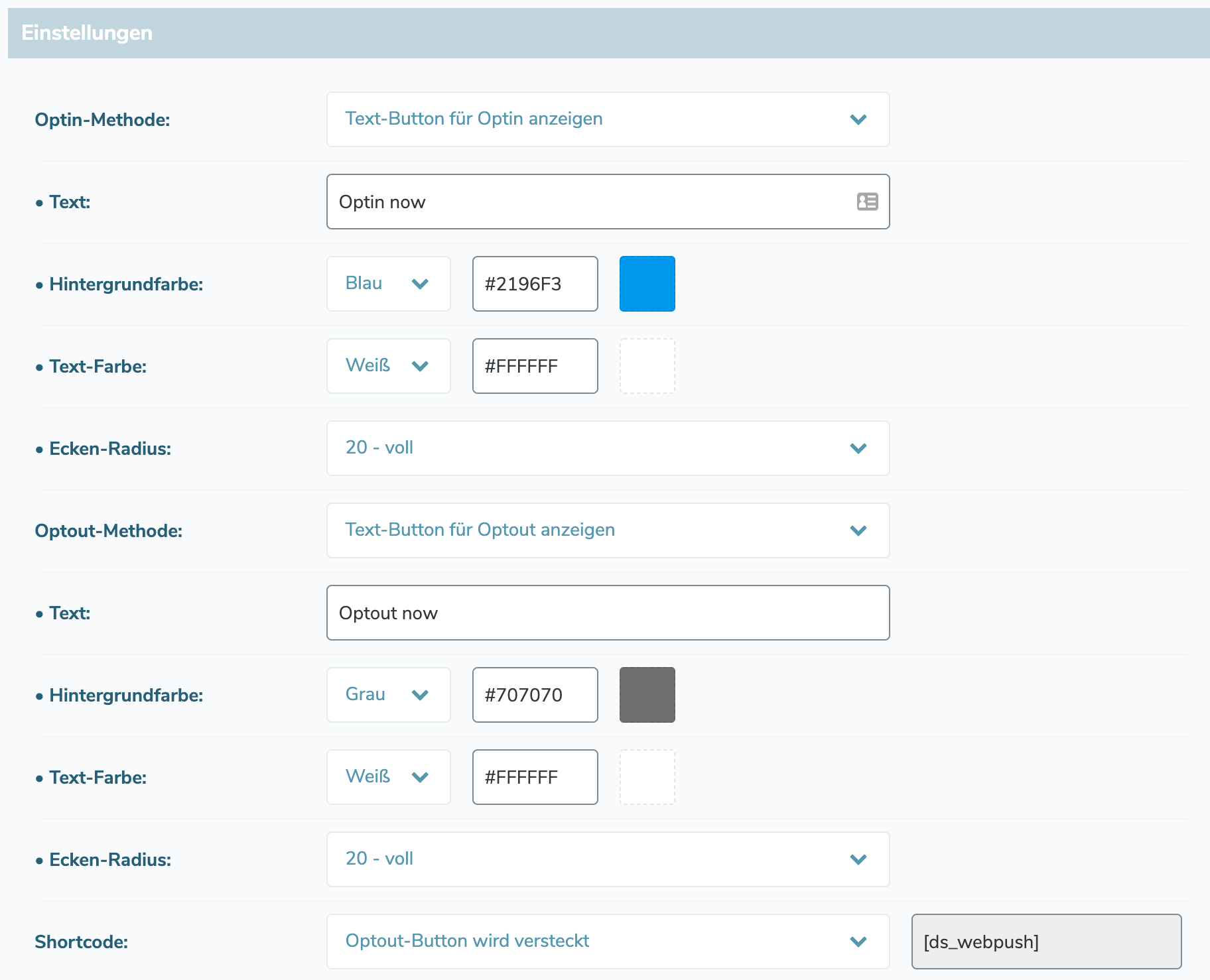
Bestätigungs-Dialog
Lege fest, ob ein Bestätigungs-Dialog zusätzlich angezeigt werden sollte. Wenn ja, wird der Bestätigungs-Dialog angezeigt, bevor der User um Erlaubnis für die Web-Push-Benachrichtigungen gefragt wird.
Exit-Popup – wird nur angezeigt, wenn der User die Nachrichten nicht bestellt hat. Der User wird dadurch noch einmal animiert die Web-Push Benachrichtigungen zu abonnieren.
Beim Exit-Popup definierst du die Textnachricht an den User, außerdem die Anzahl der Views in dem von dir definierten Zeitraum.